
Tradeviewの自動売買EAの使い方と設定方法を紹介していきます。
Tradeviewはスプレッドが狭く、トレードの禁止行為もないため、自動売買がやりやすい環境が整っています。
ぜひ自動売買EAを使って、利益を上げていきましょう。
Tradeviewで自動売買をするメリット
TradeviewはNDD方式のクリーンな環境で取引することができ、自動売買も制限なく利用することが可能です。
Tradeviewで自動売買をするメリットはいくつかあるので紹介します。
スプレッドが狭いので取引に有利
| スプレッド平均 | Xレバレッジ口座 | ILC口座 |
|---|---|---|
| USDJPY | 2.15pips | 0.85pips(0.35pips) |
| EURJPY | 2.18pips | 0.88pips(0.38pips) |
| GBPJPY | 2.77pips | 1.46pips(0.96pips) |
| AUDJPY | 2.87pips | 1.17pips(0.67pips) |
| NZDJPY | 3.31pips | 1.61pips(1.11pips) |
| EURUSD | 1.84pips | 0.64pips(0.14pips) |
| GBPUSD | 2.31pips | 1.0pips(0.50pips) |
| AUDUSD | 2.16pips | 0.86pips(0.36pips) |
| AUDNZD | 3.34pips | 1.64pips(1.14pips) |
| XAUUSD | 4.21pips | 1.71pips(1.21pips) |
(カッコ内)は取引手数料を除いたpips数(取引手数料:往復5ドル)
TradeviewはILC口座のスプレッドが狭く、取引がやりやすくなっています。
STP方式のXレバレッジ口座は、ILC口座よりもスプレッドが広いですが、他の業者と比べると比較的狭いスプレッドとなります。
口座残高によるレバレッジ制限を受けにくい
| 口座残高 | |||||
|---|---|---|---|---|---|
| 200万円まで | 200~500倍 | 500倍 | 888倍 | 1000倍 | 400倍 |
| 200万円~ | 200倍 | 500倍 | |||
| 1000万円~ | 100倍 | 100倍 | 300倍 | ||
| 2000万円~ | 200倍 |
Tradeviewのレバレッジは口座残高1000万円を超えると100倍に制限されます。
1000万円の残高になる人は少ないと思いますので、ほとんどの人が制限を受けることなくトレードが可能となります。
最大ロットが大きいのでトレードしやすい
| 最大ロット | 最大ポジション |
|---|---|
| 75ロット | 上限なし |
Tradeviewは最大ロットが75ロット、最大ポジションが無制限なので、EAを使いやすいです。
ナンピンマーチンゲールタイプのEAや、複利運用のEAだとロット数がどんどん増えていき、ロット制限・ポジション制限がある業者だと使いにくいです。
Tradeviewは他の業者よりも全体的に最大ロット・ポジション数が高いため、自由に取引することができます。
複数口座の両建てが認められている
Tradeviewでは複数口座の両建てが認められているので、EAのリスクやタイプによって複数口座で使い分けることが可能です。
自動売買の場合は複数口座で運用したい人が多いと思いますので、ぜひ複数口座を使った運用をしていきましょう。
Tradeviewは禁止行為なし
Tradeviewは禁止行為がないため、基本的にはどんなトレードでも可能です。
よほど悪質なトレードをしない限り、Tradeviewでは禁止行為がないので、複数口座を使った自動売買の運用も可能となります。
複数口座を使った両建てや指標発表時や特定時間を狙ったトレードなども問題ないので、ぜひいろんなEAタイプを利用すると良いでしょう。
TradeviewでおすすめのEAタイプ
| 種類 | 説明 | リスク |
|---|---|---|
| 順張り (トレンドフォロー) |
トレンド発生時に順張りする | |
| 逆張り | トレンドの反転を狙う取引 | |
| ナンピン | トレンドの逆らって買い増しする | |
| リピート (グリッド) |
値幅で注文を複数仕掛ける | |
| ブレイクアウト | トレンドに乗って大きく稼ぐ | |
| 朝スキャ | 朝の窓埋めを狙う取引 | |
| 仲値ゴトー | 9:55の仲値を狙う | |
| アノマリー | 相場の法則性を狙う |
自動売買EAはいろんなタイプがありますが、Tradeviewは特にチャートのクセもないので、どのタイプでも問題なく利用可能です。
トレンド系やナンピン、朝スキャや仲値など、様々なタイプで稼ぐことができます。
EAはGogoJungleなどで購入することができるので、ぜひ利用してみましょう。
自動売買EAのバックテスト結果を公開しているサイトがあるので、参考にしながらEAを選ぶのがおすすめです。
↓ゲムゲムさんのGogoJungleとLET’S REALのバックテスト結果一覧
・「GogoJungle」の記事一覧
・「LET’S REAL」の記事一覧
自動売買EAをMT4に設置する方法
自動売買EAを販売所などから取得した後の、MT4への設置方法を画像付きで紹介します。
自動売買EAの稼働を許可する
まずEAを設定する前に自動売買が動くように設定しましょう。
ツール → オプション

まずはMT4を立ち上げて「ツール」→「オプション」をクリックします。
エキスパートアドバイザの該当箇所にチェックを入れる
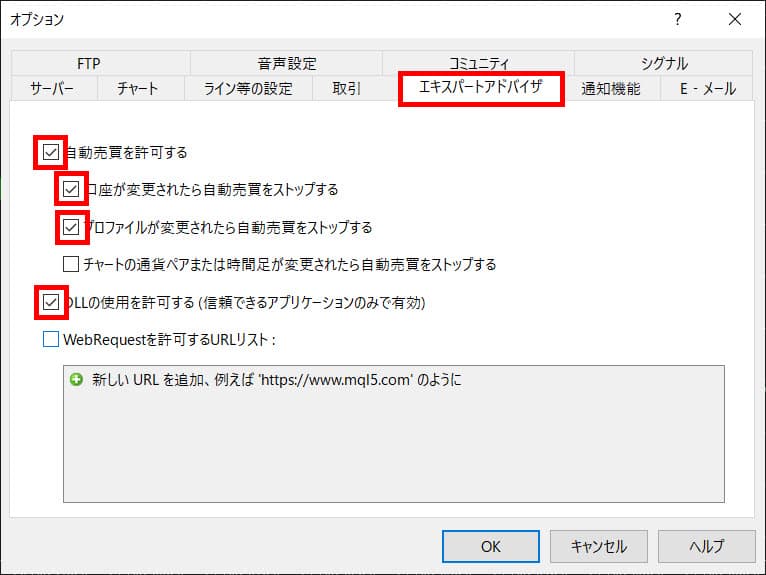
「エキスパートアドバイザ」のタブを選択し、該当箇所にチェックを入れましょう。
自動売買の箇所が緑色になっているか確認

MT4の上の方にある「自動売買」が緑色になっているか確認しましょう。
赤色になっていれば停止状態となります。
EAをMT4にインポートする
続いてEAファイルをMT4にインポートします。
ファイル → データフォルダを開く

MT4の「ファイル」→「データフォルダを開く」をクリックします。
MQL4を選択
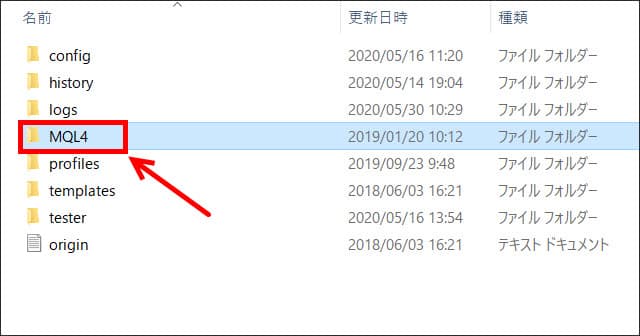
MQL4を選択しましょう。
Expertsを選択
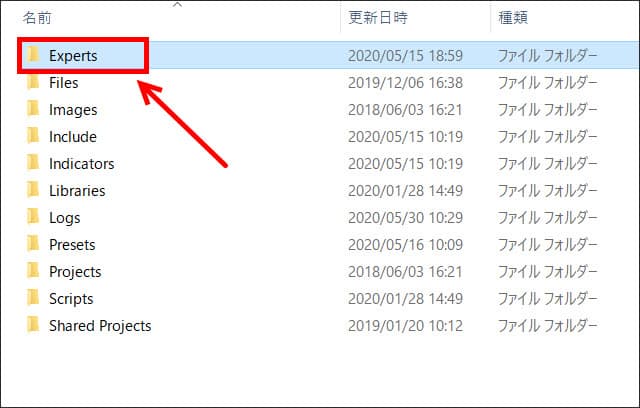
Expertsを選択します。
EAファイルをドラッグ&ドロップ
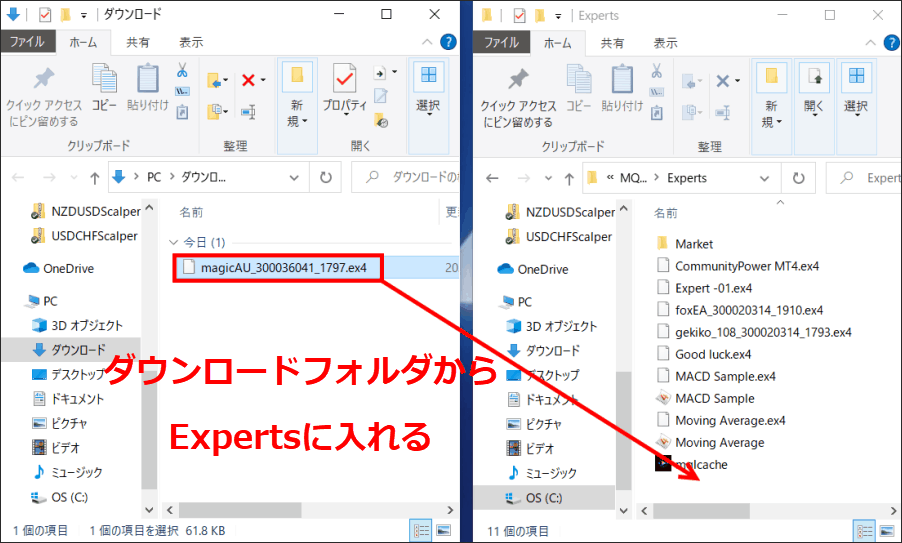
Expertsフォルダの中にEAファイルを入れましょう。
MT4を更新または再起動
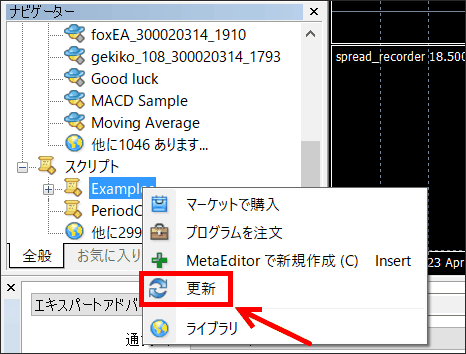
ファイルを入れたら、一旦MT4を更新または再起動しましょう。
更新はナビゲーターのインジケーターやEAの箇所で右クリックをすると「更新」を選択することができます。
EAをチャートに設定する
次はEAをチャートに設定します。
まずはEAが稼働する通貨ペア、時間足のチャートを開きましょう。
チャートにドラッグ&ドロップ
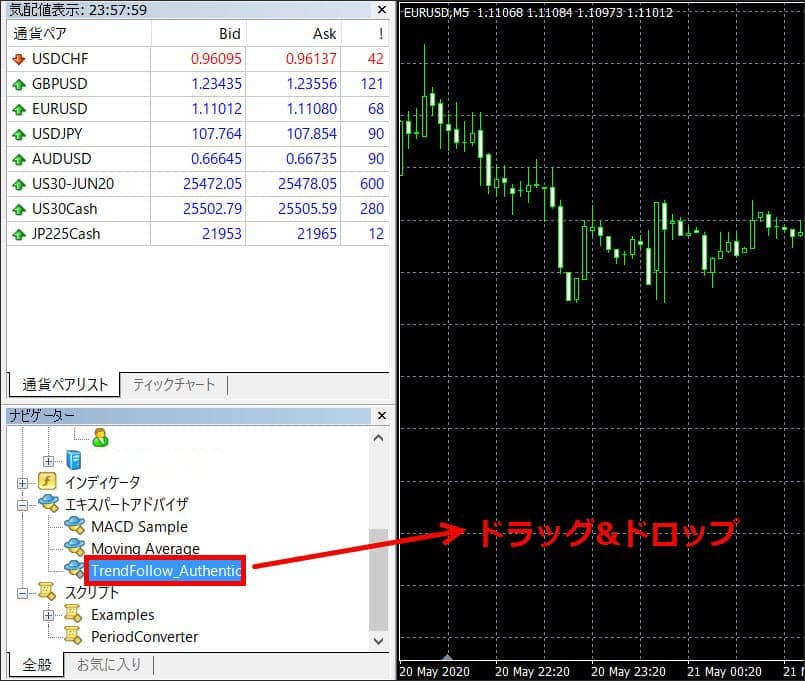
EAが稼働する通貨ペア、時間足のチャートを開いたら、ナビゲーター箇所に表示されているEAをドラッグ&ドロップをして入れましょう。
EAが稼働する状態か確認
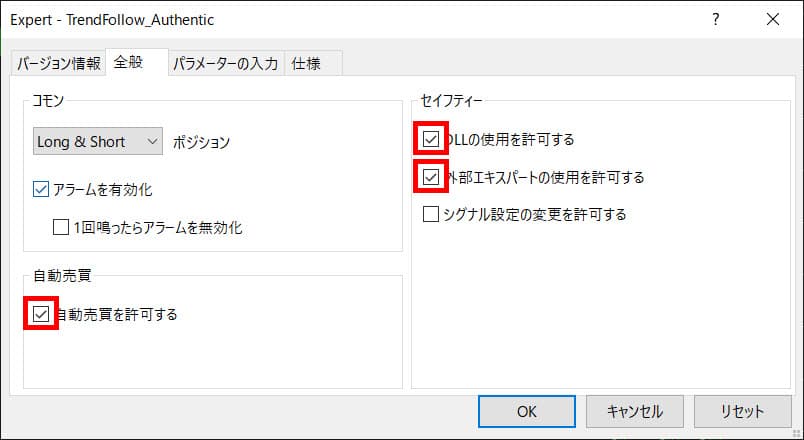
設定画面が自動的に開くので、「全般」の自動売買が許可になっているか、「外部エキスパートの使用を許可する」にチェックが入っているか確認しましょう。
DLLファイルを使っている場合は、「DLLの使用を許可する」にもチェックを入れましょう。
パラメーターの入力
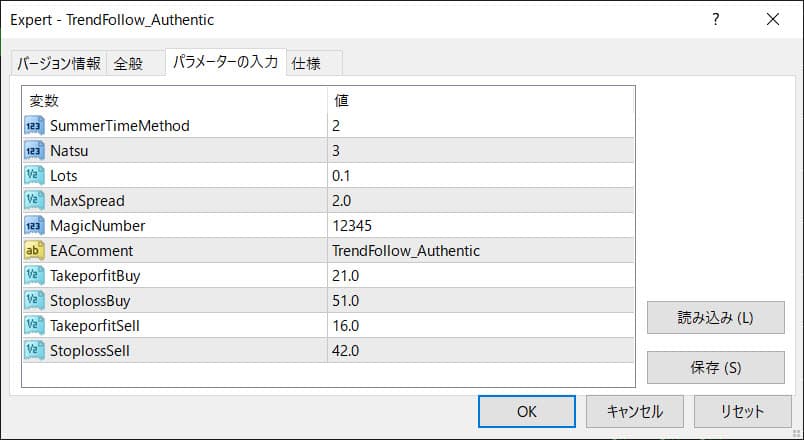
続いて「パラメーターの入力」のタブを開き、設定内容が間違えていないか確認しましょう。
基本的に確認が必要な箇所は「ロット」「複利設定」「マジックナンバー」となります。
必要に応じてMaxSpreadを業者のスプレッドよりも広くする必要もあります。
ニコちゃんマークになっていれば稼働状態
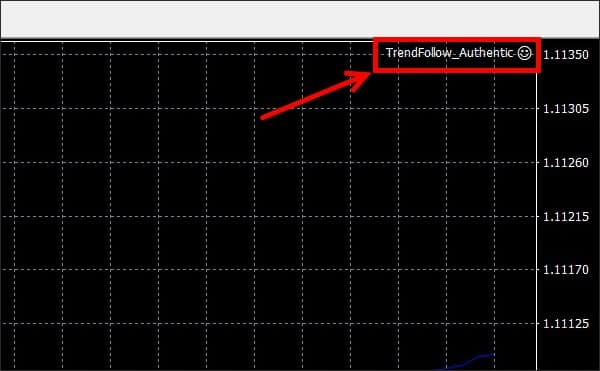
EAが設定されるとチャート右上にニコちゃんマークが表示されます。
にっこりしていれば稼働状態で、口がへの字になっていると非稼働状態となります。
これでEAの設定は完了です。
EAによっては最初のエントリーをするまでに1ヶ月近くかかる可能性があるので、販売所の取引履歴や他の稼働者さんのSNSなどをチェックすると良いでしょう。
まとめ
Tradeviewの自動売買について紹介して来ました。
Tradeviewはスプレッドが狭く禁止行為がないので、自動売買をするには非常に良い環境が整っています。
ぜひTradeviewを使って自動売買をしてみると良いでしょう。
